شما این محصولات را انتخاب کرده اید0
آموزش کار گروهی در OneDrive
آموزش به اشتراک گذاری فایل ها در OneDrive
- پرونده ها یا پوشه ای را که می خواهید به اشتراک بگذارید انتخاب کنید.
- روی Share کلیک کنید.
- گزینه Anyone with this link can edit this item را انتخاب کنید و تنظیمات را انجام دهید.
اگر می خواهید دیگران بتوانند فایل های شما را ویرایش کنند گزینه Allow editing را انتخاب کنید.
اگر فقط می خواهید دیگران بتوانند فایل را مشاهده کنند ، تیک Allow editing را بردارید. - نحوه اشتراک گذاری را انتخاب کنید:
Get a link : پیوند را کپی کرده و در پیام ، پوشه، صفحه وب یا مکان دیگر جایگذاری کنید.
Email : ایمیل های افرادی را که می خواهید با آن ها به اشتراک بگذارید وارد کنید ، پیامی اضافه کنید (اختیاری) و روی Share کلیک کنید.
Social network : روی More کلیک کنید شبکه اجتماعی مورد نظر خود را انتخاب کنید.
آموزش تغییر یا توقف اشتراک گذاری در OneDrive
با خرید office 365 اگر شما مالک فایل هستید یا مجوز ویرایش دارید ، می توانید مجوزهای اشتراک را متوقف کنید یا تغییر دهید.
برای این کار:
- پرونده یا پوشه مورد نظر جهت توقف اشتراک را انتخاب کنید.
- روی Information کلیک کنید تا بخش Details باز شود.
- گزینه Manage access را انتخاب کنید و:
X را در کنار پیوند انتخاب کنید تا غیرفعال شود.
Can Edit (اجازه ویرایش) یا Can View (اجازه مشاهده) را انتخاب کنید و سپس Stop Sharing را انتخاب کنید.
Can Edit (اجازه ویرایش) یا Can View (اجازه مشاهده) را انتخاب کنید و سپس تغییر را انتخاب کنید.
اگر این مقاله برای شما مفید بود لطفاً نظرات خود را در بخش دیدگاه ها با دیگران به اشتراک بگذارید.
منبع : مایکروسافت
بدون دیدگاه

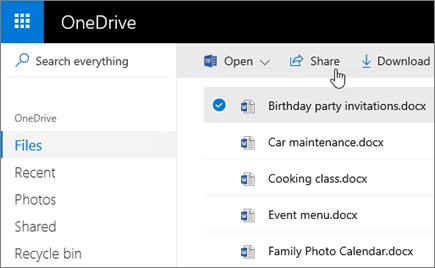



اولین دیدگاه را ثبت کنید